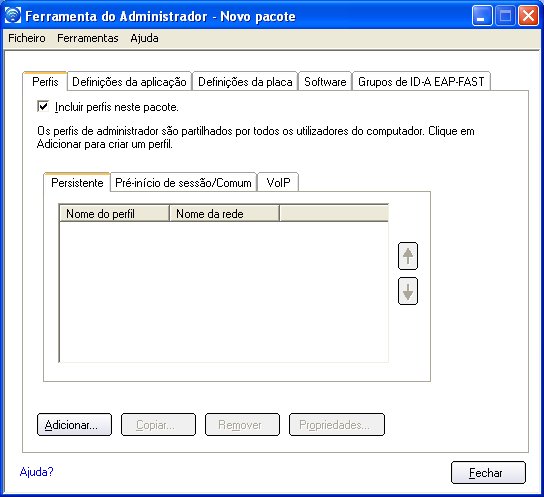
A Ferramenta do Administrador é utilizado pela pessoa com privilégios de administrador neste computador. Esta ferramenta é utilizada para configurar perfis comuns (partilhados), de pré-início de sessão e de ligação persistente. A Ferramenta do Administrador também pode ser utilizado por um departamento de tecnologias de informação para configurar definições dos utilizadores no software Intel(R) PROSet/Wireless e para criar pacotes de instalação personalizados para exportar para outros sistemas.
A Ferramenta do Administrador está localizado no menu 'Ferramentas'. Tem de ser seleccionado durante a instalação do software Intel PROSet/Wireless, senão a funcionalidade não será apresentada no menu 'Ferramentas'.
Os utilizadores só podem modificar as configurações ou os perfis de Administrador se tiverem a palavra-passe para esta ferramenta. Quando aceder à Ferramenta do Administrador pela primeira vez, tem de introduzir uma palavra-passe. A palavra-passe não pode ter mais de 100 caracteres. As palavras-passe em branco não são permitidas.
Para alterar a palavra-passe existente:
Os pacotes de administrador são utilizados para guardar perfis administrativos e outras definições. Pode copiar ou enviar este ficheiro executável aos clientes na sua rede. Quando o executável for executado, o conteúdo é instalado e configurado no computador de destino.
Para criar um novo pacote:
NOTA: Também pode seleccionar Guardar pacote no menu 'Ficheiro' da Ferramenta do Administrador para guardar o pacote.
Para editar um pacote:
NOTA: Também pode seleccionar Abrir pacote no menu 'Ficheiro' da Ferramenta do Administrador para editar um pacote de administrador.
Os perfis de administrador são propriedade do administrador da rede ou do administrador do computador e geridos pelos mesmos. Estes perfis são comuns ou partilhados por todos os utilizadores do computador. Contudo, os utilizadores finais não podem modificar estes perfis. Só podem ser modificados na Ferramenta do Administrador, que está protegido por palavra-passe.
Existem três tipos de perfis de administrador: Persistentes, Pré-início de sessão/comuns e Voice over IP (VoIP).
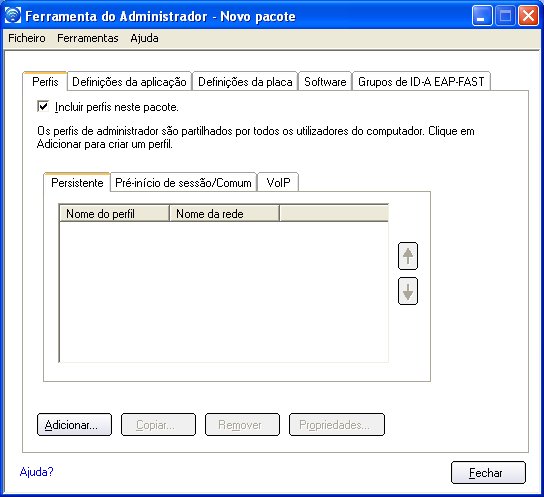
Os perfis persistentes são aplicados durante o arranque ou sempre que alguém inicia sessão no computador. Terminada a sessão, o perfil persistente mantém uma ligação sem fios até o computador ser desligado ou um utilizador diferente iniciar sessão.
Pontos-chave da ligação persistente:
NOTA: O Intel PROSet/Wireless suporta certificados de computador. Contudo, não aparecem nas listagens de certificados.
Para criar um perfil persistente:
Os perfis de pré-início de sessão/comuns são aplicados antes do início de sessão de um utilizador. Se o suporte de início de sessão único estiver instalado, o perfil é aplicado e a ligação é efectuada antes da sequência de início de sessão do Windows (pré-início de sessão).
Se o suporte de início de sessão único não estiver instalado, o perfil é aplicado assim que a sessão do utilizador ficar activa.
Os perfis de pré-início de sessão/comuns aparecem sempre no topo da lista de perfis. O utilizador pode definir as prioridades dos perfis que criou, mas não pode alterar as prioridades dos perfis de pré-início de sessão/comuns. Dado que estes perfis surgem no topo da lista de perfis, o Intel PROSet/Wireless tenta automaticamente estabelecer a ligação primeiro aos perfis de administrador antes de quaisquer perfis criados por utilizadores.
NOTA: Só os administradores podem criar ou exportar perfis de pré-início de sessão/comuns.
Os pontos-chave da ligação de pré-início de sessão:
O suporte de pré-início de sessão é instalado durante uma instalação Personalizada do software Intel PROSet/Wireless. Consulte Instalar e desinstalar o software para obter mais informações.
NOTA: Se as funcionalidades de início de sessão único ou de ligação de pré-início de sessão não estiverem instaladas, um administrador pode, ainda assim, criar perfis de pré-início de sessão/comuns para exportar para o computador de um utilizador.
A seguinte secção descreve como funciona a funcionalidade da ligação de pré-início de sessão a partir do arranque do sistema. Parte-se do princípio de que existe um perfil guardado com definições de segurança válidas assinaladas com "Utilizar o nome do utilizador e a palavra-passe de início de sessão do Windows" e que são aplicadas na altura do início de sessão no Windows.
NOTA: O certificado de utilizador só pode ser acedido por um utilizador que tenha sido autenticado no computador. Assim sendo, o utilizador deve iniciar a sessão no computador uma vez (utilizando uma ligação com fios, perfil alternativo ou início de sessão local) antes de utilizar um perfil de pré-início de sessão que efectue a autenticação com um certificado de utilizador.
Quando o utilizador terminar a sessão, qualquer ligação sem fios existente é desligada e é aplicado um perfil persistente (se houver um). Em determinadas circunstâncias, é desejável manter a ligação actual (por exemplo, se dados específicos do utilizador tiverem de ser transferidos para o servidor após o início de sessão ou quando perfis de roaming são utilizados).
Para obter esta funcionalidade, crie um perfil que esteja assinalado como pré-início de sessão e como persistente. Se esse perfil estiver activo quando o utilizador terminar a sessão, a ligação mantém-se.
Para criar um perfil de pré-início de sessão/comum:
Um administrador pode seleccionar o formato do nome do utilizador para o servidor de autenticação.
As opções são:
- utilizador (predefinido)
- utilizador@domínio
- utilizador@domínio.com
- DOMÍNIO\utilizador
NOTA: Se uma ligação persistente já estava estabelecida, um perfil de pré-início de sessão/comum é ignorado se estiver configurado com ambas as opções de ligação: pré-início de sessão/comum e persistente.
O software Intel PROSet/Wireless suporta aplicações de telefone de terceiros com VoIP.
As aplicações de terceiros com VoIP suportam codecs de voz. Os codecs são utilizados para codificar voz para transmissão através de redes IP. Os codecs costumam proporcionar uma capacidade de compressão para poupar largura de banda da rede.
O software Intel PROSet/Wireless suporta as seguintes normas codec da ITU (International Telecommunications Union):
Codec |
Algoritmo |
Velocidade de dados (Kbps) |
Comentários |
ITU G0,711 |
PCM (Pulse Code Modulation) |
64 |
G.711 com mu-law utilizado na América do Norte e no Japão, enquanto G.711 com A-law é utilizado no resto do mundo. |
ITU G0,722 |
SBADPCM (Sub-Band Adaptive Differential Pulse Code Modulation) |
48, 56 e 64 |
|
ITU G0,723 |
Codificador de várias velocidades |
5.3 e 6.4 |
|
ITU G0,726 |
ADPCM (Adaptive Differential Pulse Code Modulation) |
16, 24, 32 e 40 |
|
ITU G0,728 |
LD-CELP (Low-Delay Code Excited Linear Prediction) |
16 |
|
ITU G.729 |
CS-ACELP (Conjugate Structure Algebraic-Code Excited Linear Prediction) |
8 |
|
Um administrador pode criar perfis que utilizem perfis VoIP previamente existentes para configurar várias velocidades de dados e velocidades de fotogramas de codec para melhorar a qualidade de voz nas transmissões por VoIP.
Para criar um perfil VoIP:
NOTA: Certifique-se de que a opção Voice over IP não está desactivada nas Definições da aplicação da Ferramenta do Administrador. É uma predefinição.
Codec |
Utilização |
Velocidade de fotogramas |
|---|---|---|
|
|
|

Um administrador pode determinar onde são colocados os perfis de administrador na lista de perfis da Ferramenta do Administradors.
Um administrador pode escolher o nível de controlo que os utilizadores têm sobre as suas ligações de rede sem fios.
Para configurar as definições da aplicação:
| Nome |
Descrição |
|---|---|
Seleccione Adicionar selecção de ligar/desligar rádio 802.11a para permitir ao utilizador ligar ou desligar o rádio 802.11a no computador. Esta acção adiciona o controlo de rádio 802.11a desligado ao menu da barra de tarefas e à janela principal do Intel PROSet/Wireless no computador do utilizador. Depois de instalada esta funcionalidade no computador, siga as instruções abaixo para ligar ou desligar o controlo do rádio 802.11a. Para desligar o rádio 802.11a:
Para ligar o rádio 802.11a:
NOTA: Esta opção só está disponível para placas sem fios que suportem 802.11a, 802.11b e 802.11g. Esta funcionalidade não é instalada através de um Pacote de Administrador quando o computador de um utilizador tem uma ligação à rede Intel(R) PRO/Wireless 3945BG ou uma Ligação à rede Intel(R) PRO/Wireless 2200BG. |
|
Autenticação de 802.1x
|
Permita a um utilizador criar ou estabelecer ligações a perfis que suportem diferentes tipos EAP de autenticação de 802.1x. Seleccione os tipos EAP de autenticação 802.1x que pretende activar no computador de um utilizador: MD5, EAP-SIM, LEAP, TLS, TTLS, PEAP, EAP-FAST. |
Ferramenta do Administrador |
Desactive o acesso à Ferramenta do Administrador no computador do utilizador. |
Inicialização automática da aplicação |
Seleccione para iniciar automaticamente um ficheiro batch, ficheiro executável ou script quando um determinado perfil estabelecer a ligação à rede. Por exemplo, iniciar uma sessão VPN (rede privada virtual) automaticamente sempre que um utilizador estabelece a ligação a uma rede sem fios. |
Alternar entre ligar e desligar plicação de rádio |
Permite a uma aplicação de terceiros desactivar o interruptor de ligar e desligar sem fios do Intel PROSet/Wireless. |
CCXv4 |
Seleccione Activar CCSv4 para activar as funcionalidades da versão 4 das 'Extensões compatíveis da Cisco' (CCXv4) para perfis EAP-FAST. NOTA: A funcionalidade Grupos de ID-A EAP-FAST na Ferramenta do Administrador não está disponível se as CCXv4 não estiverem activadas. Seleccione qual dos seguintes pedidos deverá activar ou desactivar no computador de um utilizador para o aprovisionamento de PACs EAP-FAST: Ligar pedido e avisos para aprovisionamento não autenticado: Opção para desligar pedidos e avisos para o aprovisionamento automático de PACs se não houver uma PAC ou se não houver uma PAC que corresponda ao ID-A enviado pelo servidor ao qual está ligada. Desactive os pedidos quando alternar um servidor predefinido (ID-A): Opção para desligar pedidos quando um cliente detecta um servidor que já tenha aprovisionado uma PAC, mas que não esteja actualmente seleccionado como o servidor predefinido. Desligar aprovisionamento não autenticado depois do aprovisionamento de PAC: Opção para desligar automaticamente o aprovisionamento automático depois de uma PAC para esse ID-A ter sido aprovisionada. NOTA: Esta funcionalidade não é instalada através de um Pacote de Administrador quando o computador de um utilizador tem uma ligação à rede Intel(R) PRO/Wireless 3945BG, uma ligação à rede Intel(R) PRO/Wireless 2915ABG ou uma ligação à rede Intel(R) PRO/Wireless 2200BG. |
Credenciais da cache |
Seleccione para guardar credenciais após o início de sessão de um utilizador. Se a ligação sem fios se desligar temporariamente, as credenciais guardadas são utilizadas no momento da nova ligação. As credenciais são limpas quando o utilizador terminar a sessão. NOTA: Se forem limpas, a opção Pedir cada vez que ligar deixa de estar disponível ao criar perfis. |
Dispositivo para dispositivo (ad hoc) |
Active ou desactive a opção que determina se o utilizador pode criar perfis ad hoc ou aderir a redes ad hoc. Seleccione uma das seguintes opções para activar ou desactivar a capacidade de o utilizador poder ligar a redes de dispositivo para dispositivo:
Seleccione para permitir ao utilizador configurar perfis com definições (ad hoc) de dispositivo para dispositivo ou impedir a configuração de perfis (ad hoc) de dispositivo para dispositivo.
Para remover o modo de funcionamento (ad hoc) de dispositivo para dispositivo das definições gerais do assistente de perfis, seleccione Desactivar ligação em rede de dispositivo para dispositivo e Ocultar definições da aplicação de dispositivo para dispositivo. Isto impede um utilizador de criar perfis que suportem uma rede (ad hoc) de dispositivo para dispositivo. |
Importar e exportar |
Seleccione para importar ou exportar perfis para e a partir do computador de um utilizador. A activação permite a importação automática de perfis de utilizador quando copiados para uma pasta de importação automática. |
Alternar entre ligar e desligar mensagem de rádio |
Permite a uma aplicação de terceiros notificar o utilizador de que o rádio do Intel(R) PROSet/Wireless está activado ou desactivado. |
Coexistência do Microsoft Windows XP |
Seleccione Activar a configuração zero sem fios da Microsoft e Intel PROSet/Wireless para coexistirem neste sistema. Activar esta opção para permitir que a configuração zero sem fios da Microsoft e Intel PROSet/Wireless existam juntas neste sistema. Quando seleccionar esta opção, previne que o serviço de configuração zero sem fios do Microsoft Windows XP seja desactivado quando o Intel PROset/Wireless for activado. |
Modo de pré-início de sessão da Cisco |
Activar o Modo Cisco durante a ligação de pré-início de sessão. Os pontos de acesso da Cisco têm capacidade para suportar vários nomes de redes sem fios (SSIDs), mas apenas transmitir um. Para estabelecer a ligação a este tipo de ponto de acesso, é feita uma tentativa de estabelecer a ligação a cada perfil. A isto se chama 'Modo Cisco'. NOTA: A ligação de pré-início de sessão poderá demorar mais tempo a ligar. |
Conectividade dos perfis |
Seleccionar nível de conectividade dos perfis no computador de um utilizador? Desactivar comutação de perfis Intel. Os utilizadores só podem ligar com o primeiro perfil de pré-início de sessão (comum) ou com os perfis de pré-início de sessão apenas.
|
Nível de segurança |
Seleccionar o nível de segurança no computador do utilizador? Os utilizadores não se podem ligar a perfis apenas com este nível de segurança.
|
Início de sessão único |
Seleccione os tipos de perfil de administrador que estão activados no computador do utilizador?
|
Activa uma aplicação de software de terceiros para utilizar a aplicação VoIP no computador de um utilizador. A predefinição activa esta funcionalidade. |
|
Seleccione qual o gestor de Wi-Fi é que controla as ligações sem fios do utilizador. Utilize o gestor de Wi-Fi que iniciou a sessão previamente ou permita que cada utilizador seleccione o seu gestor de Wi-Fi preferido.
|
|
&Fechar |
Fecha a Ferramenta do Administrador. |
Ajuda? |
Apresenta as informações de ajuda para esta página. |
Para configurar as definições da placa:
Nome |
Descrição |
|---|---|
Canal Ad Hoc |
Não é necessário alterar o canal se os restantes computadores da rede ad hoc não utilizarem um canal diferente do canal predefinido. &Valor: Seleccione o canal de funcionamento permitido na lista.
|
Gestão de energia ad hoc |
Defina funcionalidades de poupança de energia para redes de dispositivo para dispositivo (ad hoc).
NOTA: Esta funcionalidade não é instalada através de um Pacote de Administrador quando o computador de um utilizador tem uma ligação à rede Intel(R) PRO/Wireless 3945BG, uma ligação à rede Intel PRO/Wireless 2915ABG ou uma ligação à rede Intel PRO/Wireless 2200BG. |
Modo Ad Hoc QoS |
Controlo da qualiade do serviço (QoS) em redes ad hoc. A QoS proporciona a prioritização do tráfego a partir do ponto de acesso numa LAN sem fios com base na classificação do tráfego. WMM (Wifi MultiMedia) é a certificação de QoS da Wi-Fi Alliance (WFA). Quando o WMM está activado, a placa utiliza o WMM para suportar capacidades de identificação e de colocação em fila para as redes Wi-Fi.
NOTA: Esta funcionalidade não é instalada através de um Pacote de Administrador quando o computador de um utilizador tem uma ligação à rede Intel(R) PRO/Wireless 3945BG, uma ligação à rede Intel PRO/Wireless 2915ABG ou uma ligação à rede Intel PRO/Wireless 2200BG. |
Protecção de modo misto |
Utilize para evitar colisões de dados num ambiente misto de 802.11b e 802.11g. O RTS/CTS (pedir para enviar/limpar para enviar) deve ser utilizado num ambiente onde os clientes não se podem ouvir uns aos outros. O CTS-to-self pode ser utilizado para obter mais produtividade num ambiente onde os clientes estejam próximos e se possam ouvir uns aos outros. |
Modo de introdução |
Altera a definição do comprimento de introdução recebido pelo ponto de acesso durante uma ligação inicial. Utilize sempre um comprimento de introdução comprido para estabelecer a ligação a um ponto de acesso. A introdução de transmissão automática permite a detecção automática da introdução. Se suportada, deve ser utilizada a introdução curta. Caso contrário, utilize a introdução comprida (introdução de transmissão comprida). NOTA: Esta funcionalidade não é instalada através de um Pacote de Administrador quando o computador do utilizador tem uma ligação à rede Intel PRO/Wireless 3945ABG. |
Gestão da energia |
Gestão de energia: permite a selecção de um equilíbrio entre o consumo de energia e o desempenho do adaptador. O controlo de deslize das configurações do adaptador sem fios define o equilíbrio entre a fonte de alimentação e a bateria do computador. Seleccione um equilíbrio entre o consumo de energia e o desempenho da placa. Seleccione um dos níveis do modo de poupança de energia:
NOTA: a diminuição do consumo de energia varia com base nas configurações da infra-estrutura. |
Agressividade do roaming |
Esta definição permite-lhe definir a agressividade com que o cliente sem fios faz o roaming para melhorar a ligação a um ponto de acesso. Clique em Utilizar valor predefinido para equilibrar entre a fixação e o desempenho do roaming ou seleccione um valor na lista.
|
Melhoria da produtividade |
Altere o valor do controlo de aumento de pacotes.
|
Potência de transmissão |
A diminuição do nível da potência de transmissão reduz a cobertura de rádio. Definição predefinida: Definição de potência mais alta. Valores:
NOTA: A melhor definição é quando o utilizador define sempre a potência de transmissão com o nível mais baixo possível, ainda compatível com a qualidade da comunicação. Isto permite que o máximo número de dispositivos sem fios funcionem em áreas densas e reduz a interferência com outros dispositivos com os quais este rádio partilha o espectro de rádio. NOTA: Esta definição toma efeito quando for utilizado o modo ad hoc ou de infra-estrutura. |
Seleccione a banda a utilizar para ligar a uma rede sem fios:
NOTA: Estes modos sem fios (tipos de modulação) determinam os pontos de acesso descobertos apresentados na lista de redes sem fios. |
|
OK |
Guarda as definições e volta à página anterior. |
&Fechar |
Fecha a página e cancela as alterações. |
Ajuda? |
Apresenta as informações de ajuda para esta página. |
Seleccione as aplicações do Intel PROSet/Wireless que estão instaladas nos computadores do utilizador.
NOTA: Se pensar utilizar o Novell(R) Client(TM) for Windows, ele deve ser instalado antes da instalação do software Intel PROSet/Wireless. Se o Intel PROSet/Wireless já estiver instalado, deve removê-lo antes da instalação do Novell Client for Windows.
NOTA: Esta funcionalidade não está disponível se as CCXv4 não estiverem seleccionadas nas 'Definições da aplicação' da Ferramenta do Administrador.
Um Identificador de Autoridade (ID-A) é o servidor radius que fornece Credenciais de Acesso Protegido (PACs) a grupos de ID-A. Os grupos ID-A são partilhados por todos os utilizadores do computador e permite que perfis EAP-FAST suportem mútiplos PACs de múltiplos ID-As.
Os grupos de ID-A podem ser pré-configurados por um administrador e configurados através de um Pacote de administrador no computador de um utilizador. Quando um perfil de rede sem fios detecta um servidor com um ID-A no mesmo grupo, o perfil utiliza esta PAC sem apresentar um pedido ao utilizador.
Para adicionar um grupo de ID-A:
Se o grupo de ID-A estiver bloqueado, não é possível adicionar outros ID-As ao grupo.
Para adicionar um ID-A a um grupo de ID-A:
Se não tiver um certificado para EAP-TLS (TLS) ou EAP-TTLS (TTLS), tem de obter um certificado de cliente para permitir a autenticação.
Os certificados são geridos a partir do Internet Explorer ou do 'Painel de controlo' do Microsoft Windows.
Microsoft Windows XP e Microsoft Windows 2000: Quando um certificado de cliente é obtido, não active a protecção forte por chave privada. Se activar a protecção forte por chave privada para um certificado, tem de introduzir uma palavra-passe de acesso para o certificado sempre que este for utilizado. Tem de desactivar a protecção forte por chave privada para o certificado se configurar o serviço para autenticação TLS ou TTLS. Caso contrário, o serviço 802.1x falha a autenticação por não existir um utilizador com sessão iniciada para proporcionar a palavra-passe necessária.
Notas sobre cartões inteligentes
Depois de instalar um cartão inteligente, o certificado é automaticamente instalado no computador e é seleccionado a partir do arquivo de certificados pessoais e do arquivo de raiz.
Passo 1: Obter um certificado
Para permitir a autenticação TLS, precisa de um certificado de cliente válido no repositório local para a conta do utilizador que iniciou a sessão. Também precisa de um certificado de uma AC fidedigna no arquivo de raiz.
A seguinte informação proporciona dois métodos para obter um certificado:
Se não souber como obter um certificado de utilizador da AC, consulte o seu administrador para uma explicação do procedimento.
Para instalar a AC no computador local:
Utilize a 'Consola de gestão da Microsoft' (MMC) para verificar se a AC está instalada no arquivo do computador.
NOTA: Se este for o primeiro certificado que obteve, a AC pergunta-lhe se deve instalar um certificado de AC fidedigno no arquivo de raiz. Este não é um certificado de AC fidedigno. O nome no certificado não é o nome do anfitrião da AC. Clique em Yes. Precisa deste certificado para TLS e TTLS.
Para configurar um perfil com autenticação WPA com encriptação WEP ou TKIP que utilize a autenticação TLS:
NOTA: Para obter e instalar um certificado de cliente, consulte o passo 1 ou consulte o seu administrador.
Especificar o certificado utilizado pelo Intel PROSet/Wireless
- Utilizar o meu cartão inteligente: Seleccione se o certificado residir num cartão inteligente.
- Utilizar o certificado emitido para este computador: Clique em Seleccionar para escolher um certificado que resida no arquivo do computador.
- Utilizar um certificado de utilizador neste computador. Clique em Seleccionar para escolher um certificado que resida neste computador.
Emissor do certificado: O certificado de servidor recebido durante o intercâmbio de mensagens TLS tem de ser emitido por esta autoridade de certificação (AC). As autoridades de certificação intermédias e as autoridades de raiz fidedignas, cujos certificados existem no arquivo do sistema, estão disponíveis para serem seleccionadas. Se a opção Qualquer AC fidedigna estiver seleccionada, qualquer AC existente na lista é aceitável. Clique em Qualquer CA confiável como predefinição, ou seleccione um emissor do certificado a partir da lista.
Nome do &servidor ou certificado: Introduza o nome do servidor.
Foi seleccionado o nome do servidor ou um domínio ao qual o servidor pertence baseado numa das duas opções abaixo.
O nome do servidor tem de corresponder exactamente à entrada especificada: Quando seleccionado, o nome do servidor tem de corresponder exactamente ao nome de servidor constante do certificado. O nome do servidor deve incluir o nome de domínio completo (por exemplo, nomeservidor.nomedomínio).
O nome do domínio tem de terminar com a entrada especificada: Quando seleccionar esta opção, o nome do servidor identifica um domínio e o certificado tem de ter um nome de servidor pertencente a este domínio ou a um dos respectivos subdomínios (por exemplo, zeelans.com, em que o servidor é blueberry.zeelans.com). NOTA: Estes parâmetros devem ser obtidos junto do administrador.
Notas sobre os certificados: A identidade especificada deve corresponder à identidade Emitido para do certificado e estar registada no servidor de autenticação (por exemplo, servidor RADIUS) utilizado pelo autenticador. O certificado deve ser válido para o servidor de autenticação. Este requisito depende do servidor de autenticação e, geralmente, significa que o servidor de autenticação deve reconhecer o emissor do certificado como uma autoridade de certificação. Utilize o mesmo nome de utilizador que utilizou para iniciar a sessão quando o certificado foi instalado.